在使用 Altium 产品的过程中我们收到许多用户的提问,Q&A 系列将针对用户关注度较高的问题,请 Altium 技术专家为大家答疑解惑。
本文总结了如何移除意外添加到项目中或不再需要的板级标注。
详细解决方案:
在原理图文档中调用 Board Level Annotation Command 时,项目目录中会创建一个特殊文件,文件名包含项目名称及 .ANNOTATION 扩展名。此文件一旦创建,会影响标识符的显示和处理方式。目前无法通过自动化方式移除该文件,本文将向您展示如何手动移除。
当项目编译时(或在 Altium Designer 20 及以上版本中动态编译),每个原理图页面底部至少会显示两个选项卡。
第一个选项卡是Editor:显示元件的物理标识符。
通常情况下,除非使用多通道标注,否则这两个选项卡中的标识符值一致。
但如果项目中已添加标注文件,则只能通过Board Level Annotation对话框更新 “Compiled” 选项卡的标识符,此处分配的值将覆盖Editor选项卡中的标识符值,且Compiled选项卡的标识符会传输到 PCB 文档。
若无需使用板级标注,需手动删除.Annotation 文件(仅调用命令即会创建该文件)。操作步骤如下:
1. 首先,右键单击项目中的顶层文件(PrjPcb 文件),选择Explore,打开资源管理器。这将在 Windows 资源管理器中打开项目目录。
2. 在 Altium Designer(或 Nexus)中关闭项目(或关闭 Altium Designer)。
2.1 可通过右键单击项目并选择Close Project来完成。
3. 项目关闭后,切换回 Windows 资源管理器。
4. 删除扩展名为 .Annotation 的文件。该文件的名称与项目名称一致,扩展名为.Annotation。
5. 文件删除后,返回 Altium Designer 并重新打开项目。
6. 您将收到 “标注文件已从项目中移除” 的提示信息,此时可保存项目。
完成后,Editor和 Compiled 选项卡的标注值将一致,且不再引用.Annotation 文件。
注意:若仅从项目中删除.Annotation 文件而未按上述步骤操作,下次打开项目时可能会显示警告信息,提示发现.Annotation 文件并重新添加到项目中。
关于Altium
Altium有限公司隶属于瑞萨集团,总部位于美国加利福尼亚州圣迭戈,是一家致力于加速电子创新的全球软件公司。Altium提供数字解决方案,以最大限度提高电子设计的生产力,连接整个设计过程中的所有利益相关者,提供对元器件资源和信息的无缝访问,并管理整个电子产品生命周期。Altium生态系统加速了各行业及各规模企业的电子产品实现进程。
-
原理图
+关注
关注
1332文章
6416浏览量
241713 -
altium
+关注
关注
48文章
988浏览量
120727 -
元件
+关注
关注
4文章
1211浏览量
37864
原文标题:【Q&A】原理图中存在多个 / 不同的标识符
文章出处:【微信号:AltiumChina,微信公众号:Altium】欢迎添加关注!文章转载请注明出处。
发布评论请先 登录
【润开鸿HH-SCDAYU800A开发板试用体验】Hello World
【AIBOX 应用案例】通过 U?-Net 实现背景移除

ArkUI-X添加到现有Android项目中
ArkUI-X添加到现有Android项目中
如何将VCP功能添加到UVC应用程序代码中?
如何将ENWF9408AVEF Wi-Fi模块添加到1064EVK wifi_cli SDK项目中?
[上手体验]雷龙SD NAND:比TF卡更小更耐用
#新年新气象,大家新年快乐!#emWin应用开发——基于GD32
迅为RK3568开发板篇OpenHarmony配置HDF驱动控制LED-配置创建私有配置文件
DIY项目中常用的端子类型
KiCad 7中添加网络类(一)






 如何移除意外添加到项目中或不再需要的板级标注
如何移除意外添加到项目中或不再需要的板级标注


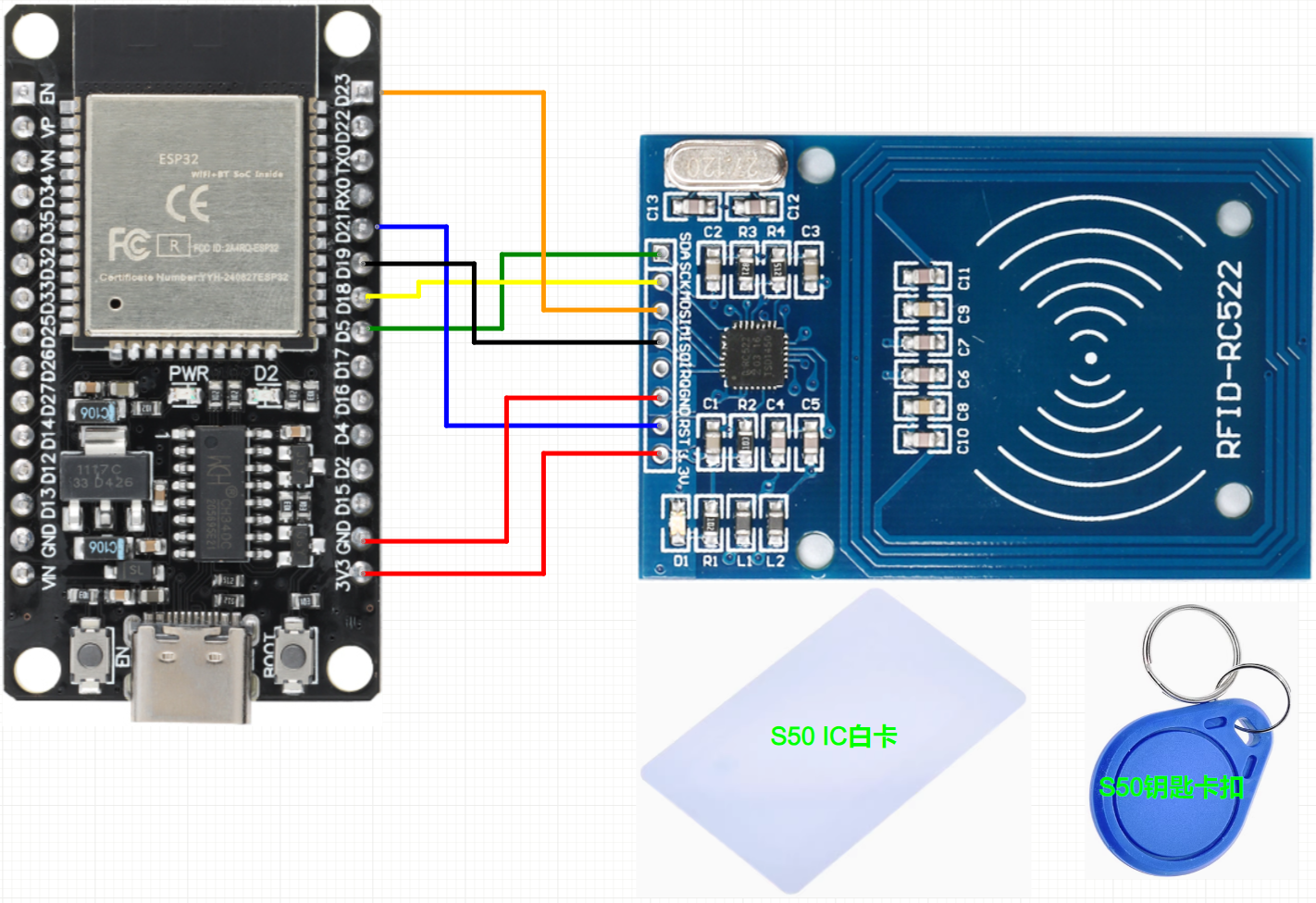











评论